El color de la pantalla de iPhone se volvió negativo [FIJA]
![El color de la pantalla de iPhone se volvió negativo [FIJA]](https://ilinuxgeek.com/storage/img/images/iphone-screen-color-turned-negative-[fix]_10.png)
- 899
- 103
- Alejandro Duran
Un día te despiertas y ves que el color de la pantalla de tu iPhone se ha vuelto negativo. Solo muestra colores blancos y negros. ¿No te asusta?? Bueno, si es así, no te preocupes! usted no está solo. Hemos estado recibiendo varios informes de muchos usuarios de iPhone en estos días quejándose de este tipo de problema donde el color de la pantalla de su iPhone ha cambiado a negativo.
No importa lo que hagan, sigue siendo el mismo y ha hecho que todos esos usuarios se sientan frustrados. Este problema podría ocurrir en su iPhone debido a una falla técnica menor dentro del iPhone, cambios realizados en la configuración de la configuración de invertir de color o la configuración de filtros de zoom, etc.
No se preocupe si se enfrenta a este problema. Hemos compilado un conjunto de soluciones a continuación en el artículo que lo ayudará a resolver este problema.
Tabla de contenido
- FIJAR 1 - Apagar la configuración de invertir inteligente/clásica en su iPhone
- FIJAR 2 - Desactivar los filtros de zoom en el iPhone
- Arreglar 3 - Apague el modo oscuro
- Arreglo adicional
FIJAR 1 - Apagar la configuración de invertir inteligente/clásica en su iPhone
Configuración de invertir clásico cuando está habilitado hace que el color de la pantalla se vuelva negativo. Entonces, deshabilitar esta configuración podría solucionar este problema. Mientras que debe verificar otra configuración llamada Smart Invert, que invertirá el color de la pantalla, aunque algunas aplicaciones e imágenes pueden parecer normales.
Veamos cómo apagarlo usando los pasos a continuación.
Paso 1: En primer lugar, necesitas abrir el Ajustes Aplicación en su iPhone aprovechando el icono de configuración desde la pantalla de inicio.
Paso 2: Después de que aparezca la página de configuración, desplácese hacia abajo y seleccione el Accesibilidad opción haciendo clic en ella como se muestra a continuación.
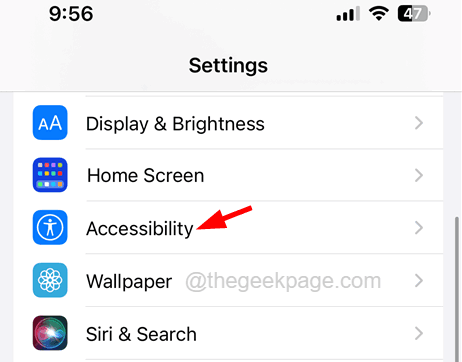
Paso 3: ahora toque el Tamaño de pantalla y texto opción como se muestra.
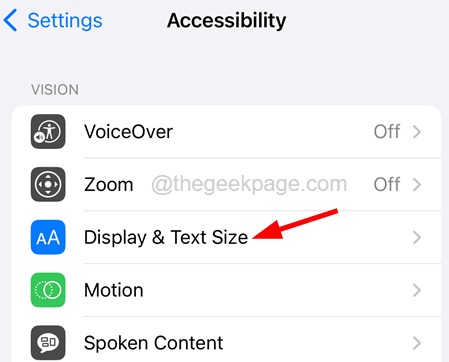
Paso 4: una vez el Tamaño de pantalla y texto Se abre la página, desplázalo hacia abajo y desactivar el Invertir inteligente y Invertido clásico configuración aprovechando su interruptor de palanca Como se muestra en la siguiente captura de pantalla.
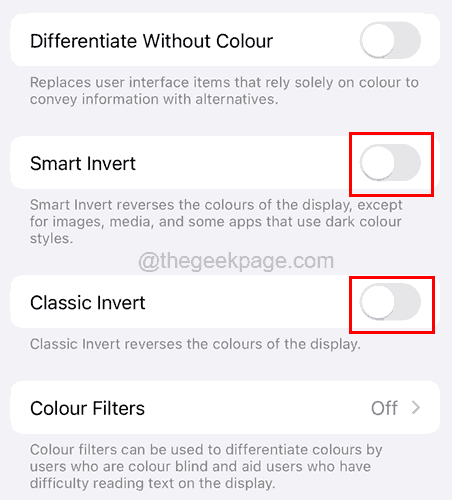
Paso 5: Esto invertida el color de la pantalla en su iPhone y lo convierte en normal.
FIJAR 2 - Desactivar los filtros de zoom en el iPhone
La función de zoom permite al usuario magnificar su pantalla haciendo doble tocado usando tres dedos o incluso arrastrando. Pero cuando está habilitado, el usuario podría haber cambiado la configuración de los filtros de zoom en su iPhone, que puede ser la razón detrás de este problema.
Así que apague la función de zoom utilizando los pasos explicados a continuación.
Paso 1: Primero, necesitas abrir el Ajustes página en el iPhone.
Paso 2: Después de que se abra la aplicación de configuración, desplácese hacia abajo y toque el Accesibilidad Opción como se muestra a continuación.
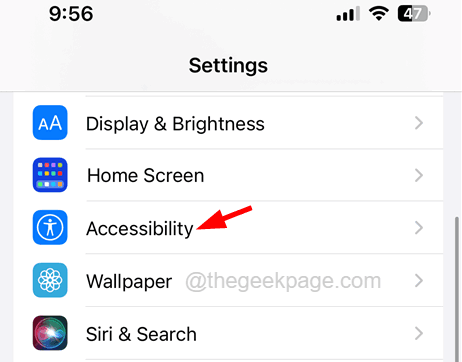
Paso 3: luego seleccione el Zoom opción haciendo clic en él.
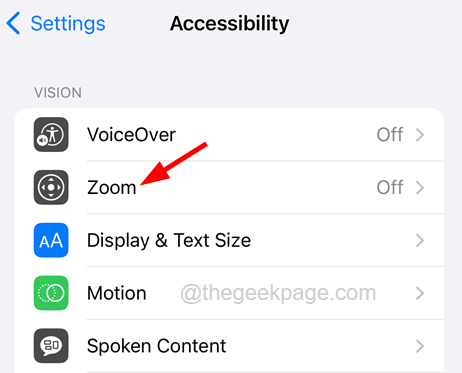
Paso 4: tienes que desactivar la función de zoom aprovechando el Zoom opción interruptor de palanca en la parte superior de la página como se muestra en la imagen a continuación.
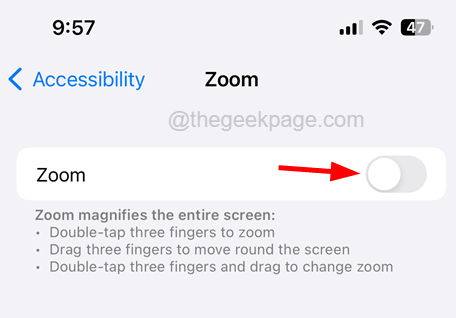
Paso 5: Si desea usar la función Zoom en su iPhone, puede mantenerla habilitada, pero toque el Filtro de zoom Opción en la parte inferior como se muestra a continuación.
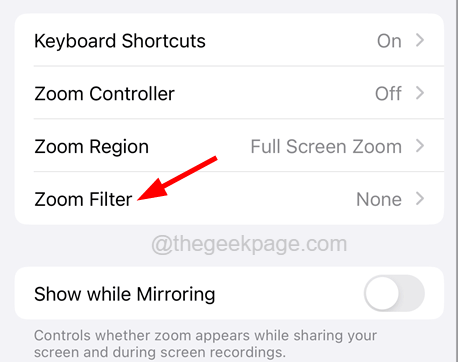
Paso 6: Ahora asegúrese de Ninguno se selecciona de la lista.
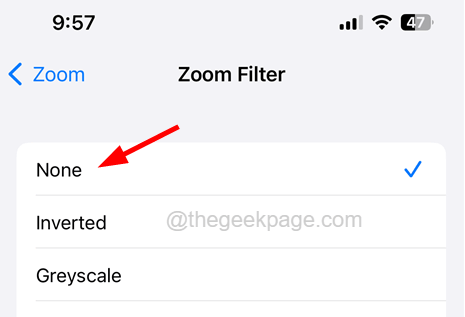
Paso 7: Esto cambia el color de la pantalla del iPhone a la normalidad.
Arreglar 3 - Apague el modo oscuro
Si ha habilitado el tema del modo oscuro en su iPhone, podría hacer que la pantalla de su iPhone parezca negativa. Por lo tanto, intente cambiar el tema de la oscuridad a la luz y ver si esto soluciona el problema.
Paso 1: Inicie el Ajustes aplicación en el iPhone y despláquea un poco.
Paso 2: Busque el Pantalla y brillo opción y haga clic en ella para abrirlo.
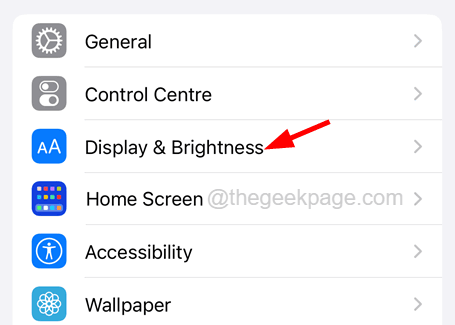
Paso 3: Una vez que se abra, toque el Luz opción en la parte superior debajo del Apariencia Sección como se muestra en la siguiente captura de pantalla.
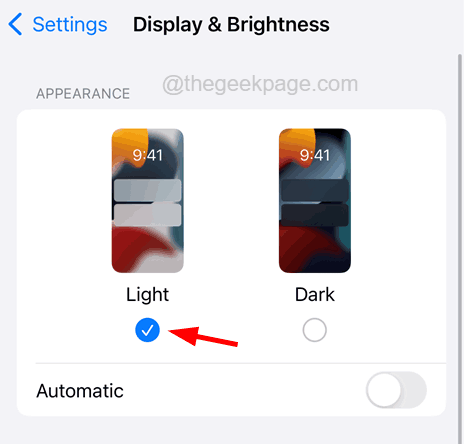
Arreglo adicional
Reiniciar el iPhone
Cuando encuentre algunas características o problemas de comportamiento extrañamente en su iPhone, eso podría deberse a algún problema técnico interno dentro del iPhone. Entonces, lo que puede hacer es intentar reiniciar su iPhone una vez y ver si esto elimina algún error de software de su iPhone y resuelve el problema.
Para reiniciar su iPhone, primero apague su iPhone yendo a Ajustes > General > Cerrar y luego sigue las instrucciones en la pantalla. Una vez que se apague, presione y sostenga el sube el volumen y fuerza botones juntos hasta que el Manzana El logotipo aparece en la pantalla.
- « La aplicación de configuración desaparece en el teléfono Android [FIX]
- No se puede cambiar la imagen de perfil de Instagram [resuelto] »

